L’une des grandes caractéristiques de Spotify Music est qu’il permet aux utilisateurs de partager leurs listes de lecture préférées, leurs albums avec leurs amis, les membres de leur famille via Facebook, Twitter, Skype, etc. C’est vraiment cool et amusant. Cependant, il se peut que l’application publie chaque chanson que vous avez écoutée sur Facebook pour tous vos amis sans aucune notification. C’est ennuyeux et parfois vous pouvez avoir l’impression que votre vie privée est violée.
Bien, s’il vous plaît juste ne vous inquiétez pas, il y a un moyen facile de cacher votre musique en cours de lecture du ticker Facebook. Il suffit d’aller dans la fenêtre des paramètres de Spotify, puis de faire défiler le téléchargement jusqu’à la section "Social" et de décocher les cases devant "Rendre automatiquement publiques les nouvelles listes de lecture" et "Afficher mes Top Artistes actuels". C’est facile, non ? Mais si vous n’êtes pas sûr de vous, vous pouvez aussi supprimer complètement Spotify de Facebook. Voici les meilleures façons de le faire :
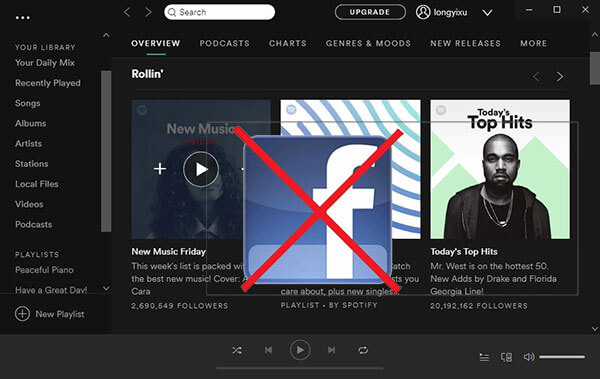
- Partie 1. Comment dissocier Facebook de votre ordinateur
- Partie 2. Comment déconnecter Spotify de Facebook sur le mobile
- Plus de conseils : Désactiver Spotify en créant un nouveau compte Spotify
Partie 1. Comment supprimer Facebook de Spotify sur votre ordinateur
Avant de commencer, veuillez vous assurer que votre compte est créé avec un email au lieu de vous inscrire avec Facebook. Vous serez en mesure de supprimer Facebook de Spotify sur l’application de bureau facilement. Note : It doesn’t support to complete the task on mobile devices now.
Étape 1. Ouvrez l’application de bureau Spotify et connectez-vous avec votre nom de compte et votre mot de passe.
Etape 2. Dans le coin supérieur droit, cliquez sur l’icône qui ressemble à une flèche vers le bas, puis choisissez "Setting", cela ouvrira la fenêtre "Setting".
Étape 3. Faites défiler vers le bas jusqu’à la section "Facebook" puis cliquez sur le bouton "DISCONNECTER DE FACEBOOK".
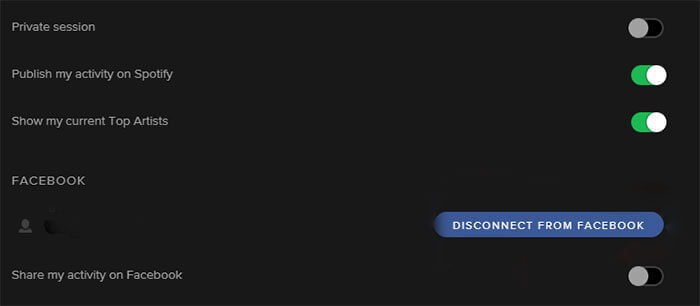
Partie 2. Comment supprimer l’application Spotify connectée avec Facebook sur les mobiles
En revanche, si votre compte Spotify est connecté avec Facebook, vous ne pouvez pas simplement dissocier Facebook. Mais vous pouvez aller sur votre page/application Facebook pour supprimer l’application Spotify intégrée aussi.Vous pouvez le faire via des ordinateurs ou des appareils mobiles. Ici, je prends l’iPhone pour exemple pour montrer comment cela fonctionne.
Étape 1. Cliquez sur l’application bleue avec l’icône blanche "f" pour ouvrir Facebook sur votre iPhone et vous connecter avec le numéro de téléphone/email du compte et le mot de passe.
Etape 2. Appuyez sur l’icône hamburger, faites défiler vers le bas et cliquez sur "Settings" > "Account Settings" > "Apps" >"Logged in with Facebook".
Étape 3. Vous verrez une liste d’applications, veuillez rechercher et cliquer sur "Spotify" dans la liste.
Etape 4. Enfin, vous pouvez cliquer sur "Remove" pour supprimer l’application Spotify de votre compte Facebook et révoquer la capacité de Spotify à publier sur Facebook.
Note : De cette façon, votre compte Spotify sera supprimé et vous n’y aurez plus accès une fois que ce sera fait. Assurez-vous donc d’avoir déjà sauvegardé votre musique avant de le faire.
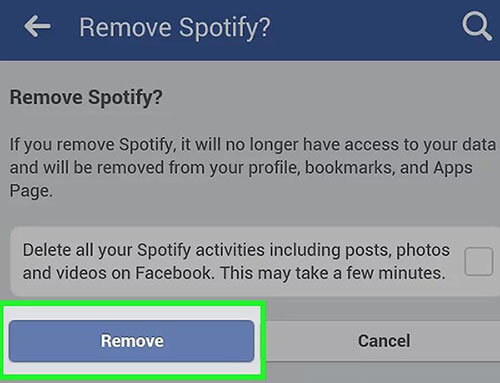
Plus de conseils : Créer un nouveau compte Spotify sans Facebook
Si vous ne trouvez toujours pas l’option permettant d’empêcher Facebook d’afficher automatiquement vos chansons Spotify, il est peut-être temps de créer un nouveau compte Spotify à partir de zéro. Pour ce faire, choisissez l’option d’inscription avec une adresse e-mail et un mot de passe au lieu de vous connecter avec Facebook. En ce qui concerne votre musique originale existante, y compris les titres, albums, listes de lecture et followers, vous pouvez contacter l’équipe d’assistance de Spotify pour les transférer vers votre nouveau compte. Ou vous pouvez simplement télécharger toutes les chansons Spotify hors ligne et les ajouter manuellement à vos nouveaux comptes.
TunesBro Spotify Music Downloader for Windows/Mac est un outil utile qui est spécialisé pour se débarrasser de la protection DRM de la musique afin d’avoir une meilleure expérience d’écoute. Équipé de la technologie avancée d’enregistrement de la musique, vous pouvez enregistrer vos fichiers musicaux à une vitesse allant jusqu’à 5X tout en conservant la qualité originale à 100%. En extrayant les chansons, vous n’avez pas à vous inquiéter de perdre des fichiers mais vous avez également le privilège de les distribuer librement. Vous pouvez maintenant télécharger la version d’essai gratuite et suivre les étapes rapides sur la façon d’utiliser Spotify sans Facebook.
Le meilleur enregistreur Spotify de TunesBro
- Interface conviviale, vous n’avez pas besoin d’être un expert en technologie pour l’utiliser.
- Suffisamment puissant pour télécharger tous les titres Spotify, les listes de lecture, la radio et ainsi de suite.
- Convertir les chansons Spotify à de nombreux formats tels que MP3, AAC, M4B, M4A, FLAC, WAV.
- Solution unique pour télécharger, convertir et archiver la musique par album/artiste.
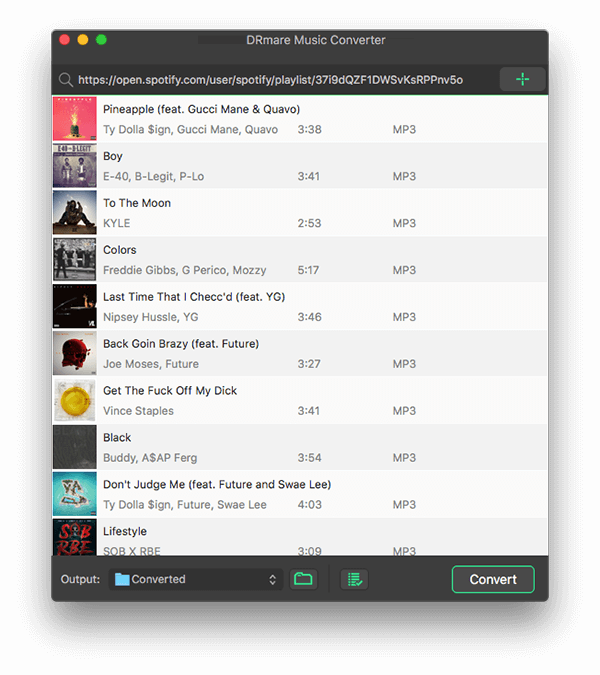 Le logiciel TunesBro est conçu pour télécharger et convertir simultanément. Généralement, vous avez juste besoin de vous connecter avec votre compte Facebook d’origine, puis de faire glisser et de déposer vos chansons Spotify sauvegardées / albums / listes de lecture à l’interface du programme TunesBro.Étape 2Définir le format de streaming de sortie (facultatif).
Le logiciel TunesBro est conçu pour télécharger et convertir simultanément. Généralement, vous avez juste besoin de vous connecter avec votre compte Facebook d’origine, puis de faire glisser et de déposer vos chansons Spotify sauvegardées / albums / listes de lecture à l’interface du programme TunesBro.Étape 2Définir le format de streaming de sortie (facultatif).
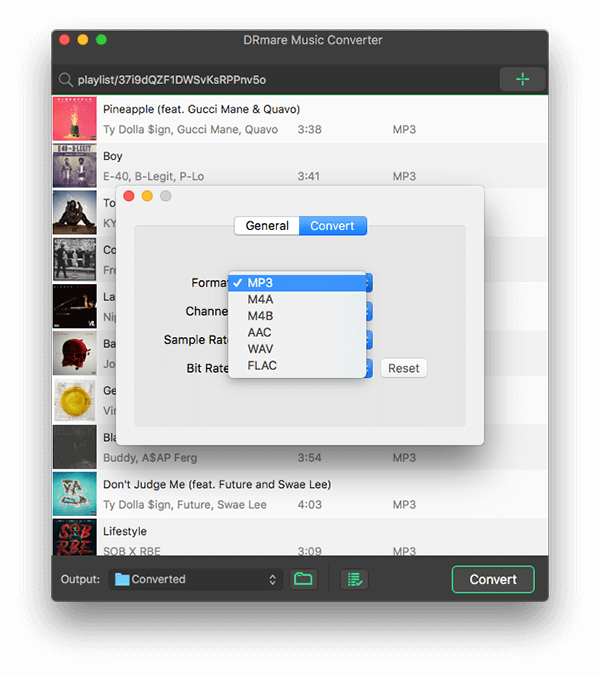 En tant qu’utilisateurs standard, vous pouvez simplement garder les paramètres par défaut comme "MP3" et cela devrait fonctionner parfaitement. À moins que vous n’ayez des exigences particulières, vous pouvez simplement aller dans la fenêtre "Preferences" du logiciel et modifier les paramètres comme vous le souhaitez.Etape 3Exporter la musique Spotify
En tant qu’utilisateurs standard, vous pouvez simplement garder les paramètres par défaut comme "MP3" et cela devrait fonctionner parfaitement. À moins que vous n’ayez des exigences particulières, vous pouvez simplement aller dans la fenêtre "Preferences" du logiciel et modifier les paramètres comme vous le souhaitez.Etape 3Exporter la musique Spotify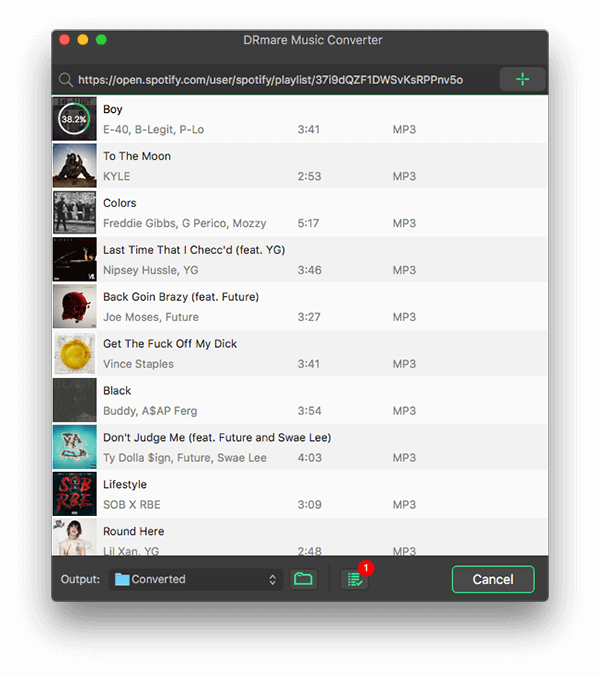
Après cela, vous pouvez vous diriger vers le bas du logiciel et cliquez sur "Convert", il devrait commencer à enregistrer toute la musique Spotify à votre ordinateur local. Le logiciel prend en charge pour convertir jusqu’à 200 chansons à la fois. Si vous avez juste une grande liste de lecture, s’il vous plaît attendre patiemment pour qu’il convertisse complètement.Quand il est fait, vous pouvez importer les chansons converties / playlists à votre nouveau compte Spotify. Il suffit de se connecter et puis aller à la fenêtre "Preferences" et cliquez sur "Add a source" menu pour importer les chansons. De cette façon, vous vous débarrasserez du Facebook de votre compte Spotify mais conserverez également votre musique originale.